当前位置: 首页 > 官方win10怎么安装?官方win10安装教程
很多用户一直比较信赖官方的版本,但是却不懂得怎么对官方win10安装。这边给大家介绍下安装的方法,希望能帮助到您。

官方win10安装教程:
1.再本站下载好系统以后,把下载好的系统解压;
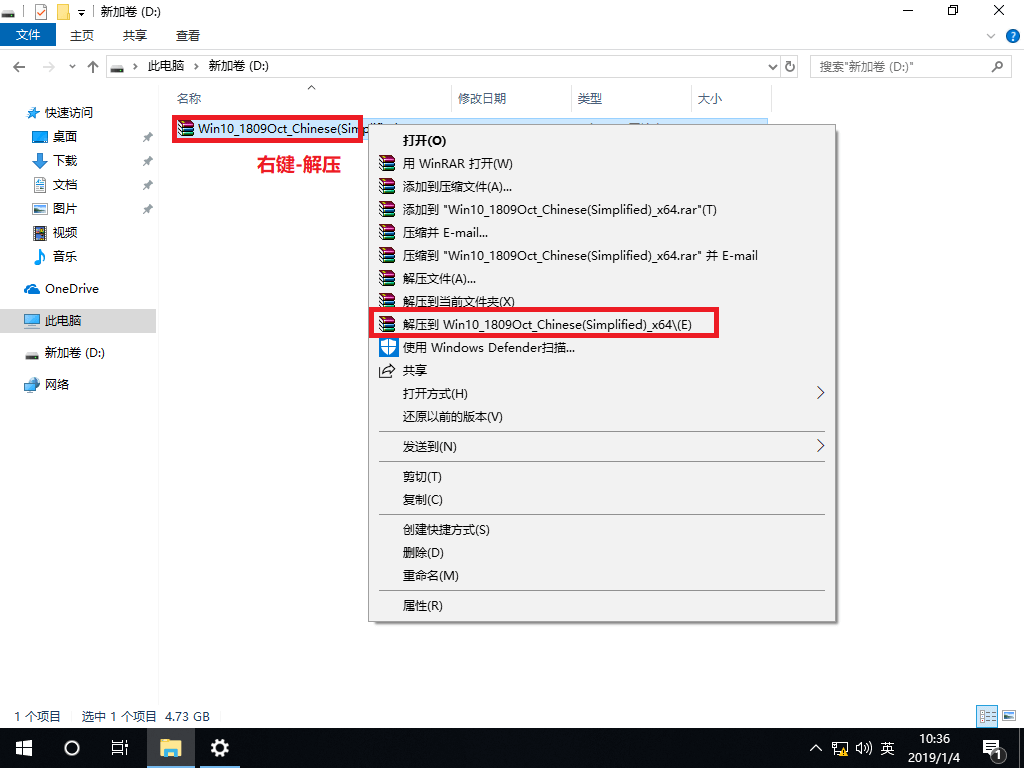
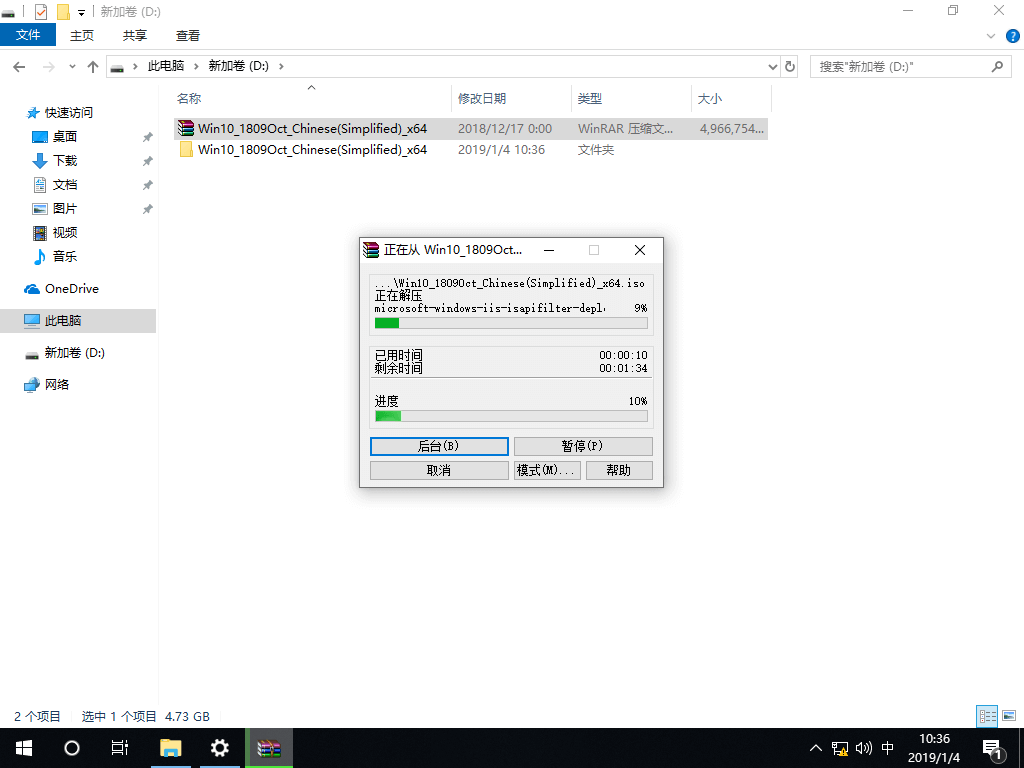
2.双击运行【Setup.exe】,之后按需选择。
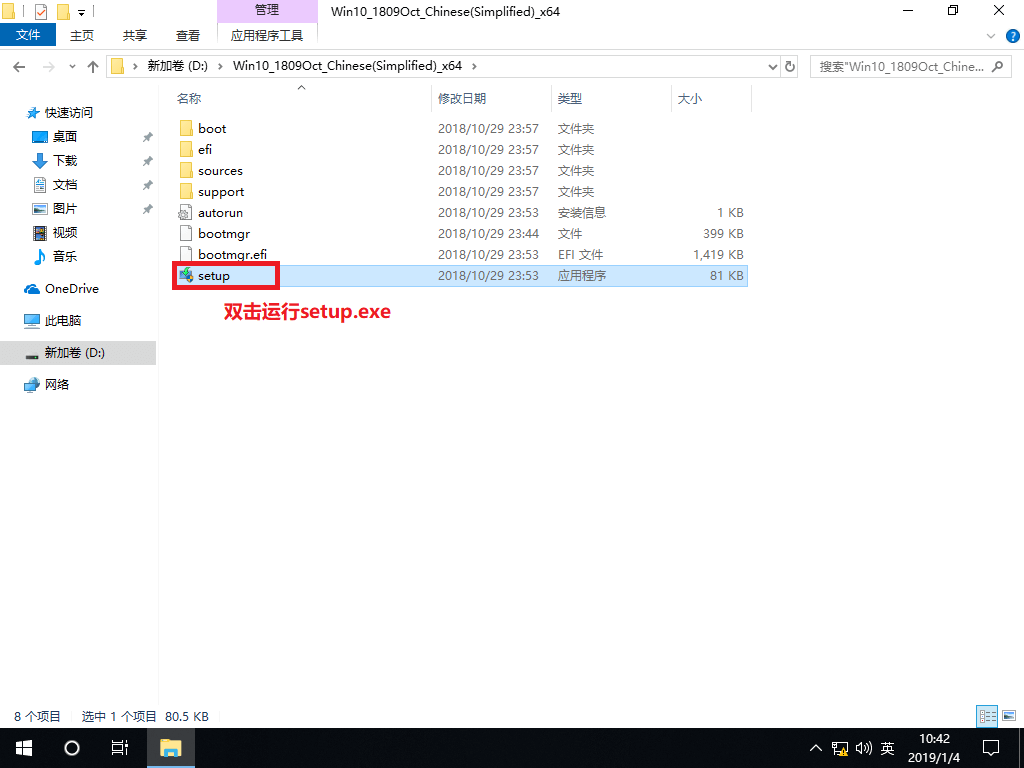
3.这里选择【下载更新、驱动程序觉可选功能】,然后点击【下一步】。
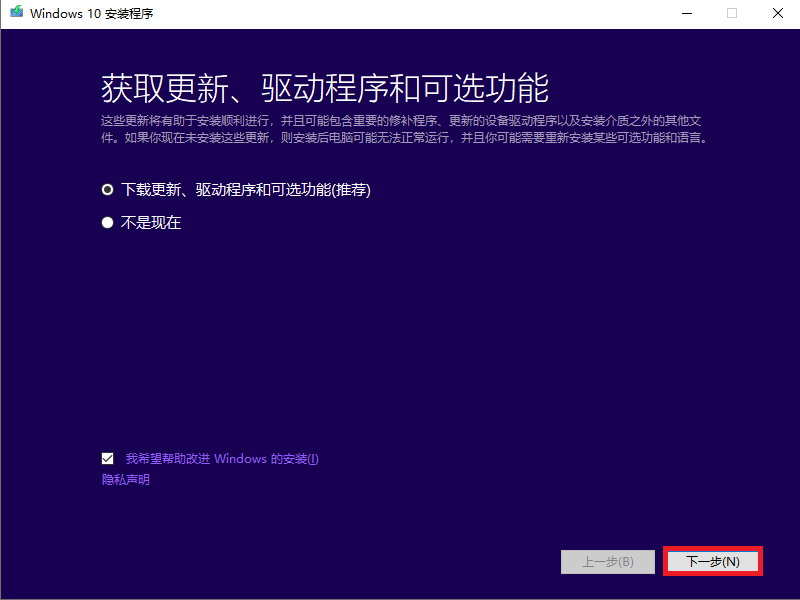
4.这里选择【接受】。
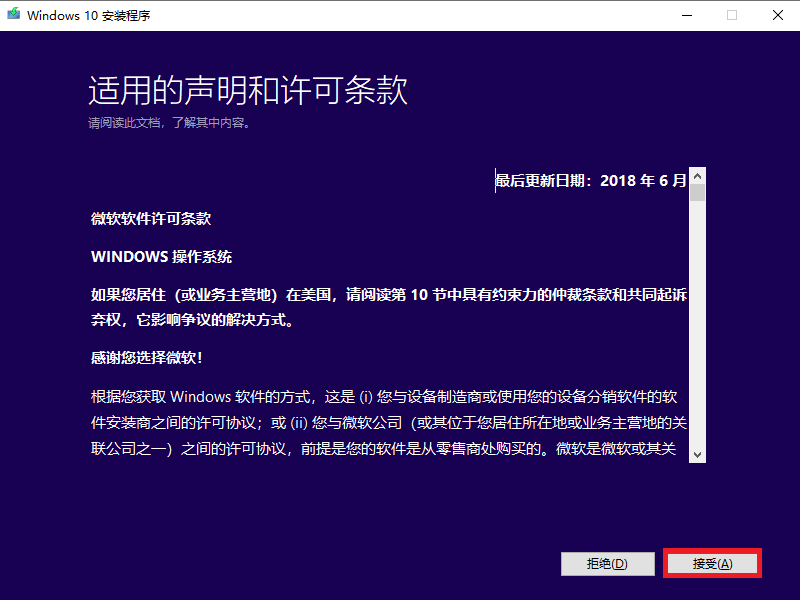
5.检查更新中,请稍等,检查完成后,点击【下一步】。
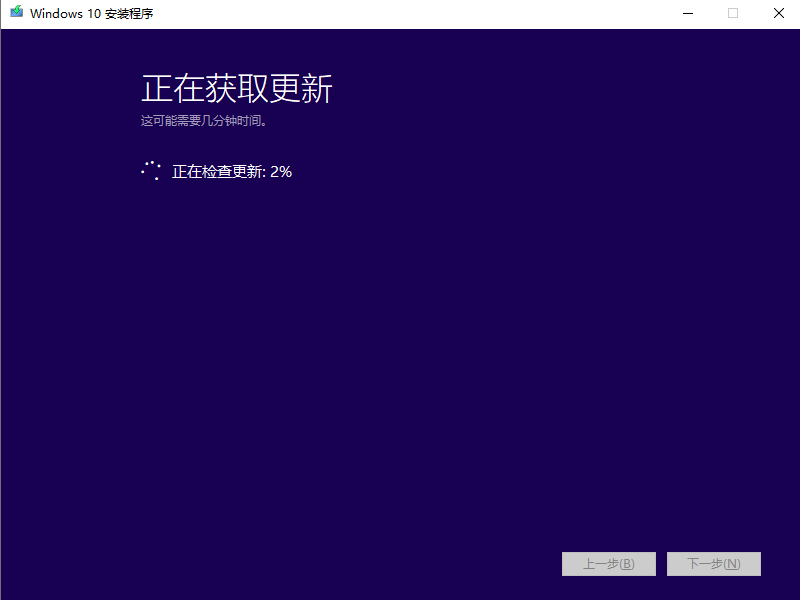
6.这里根据用户们的情况选择,选择完成后,点击【安装】。
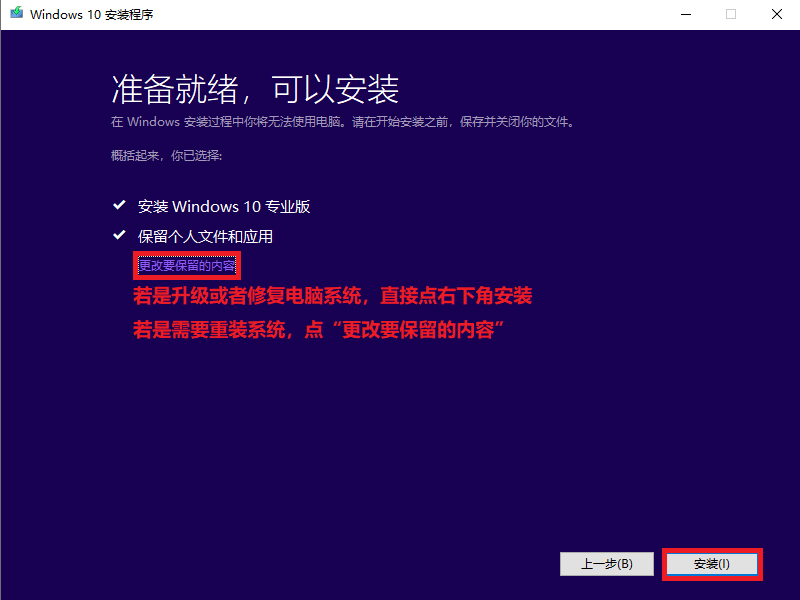
7.这里也是按照用户们的需求选择,选择完成后点击【下一步】。
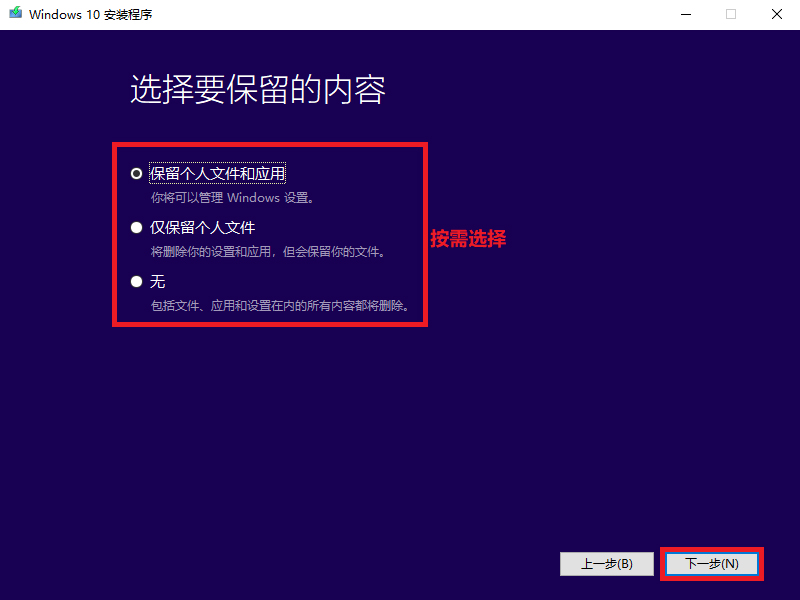
8.正在安装中,请用户们耐心稍等。
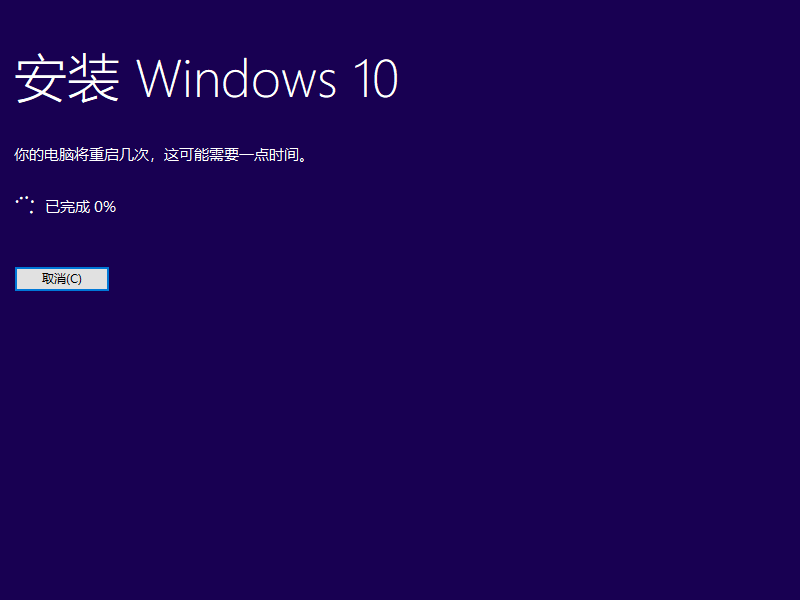
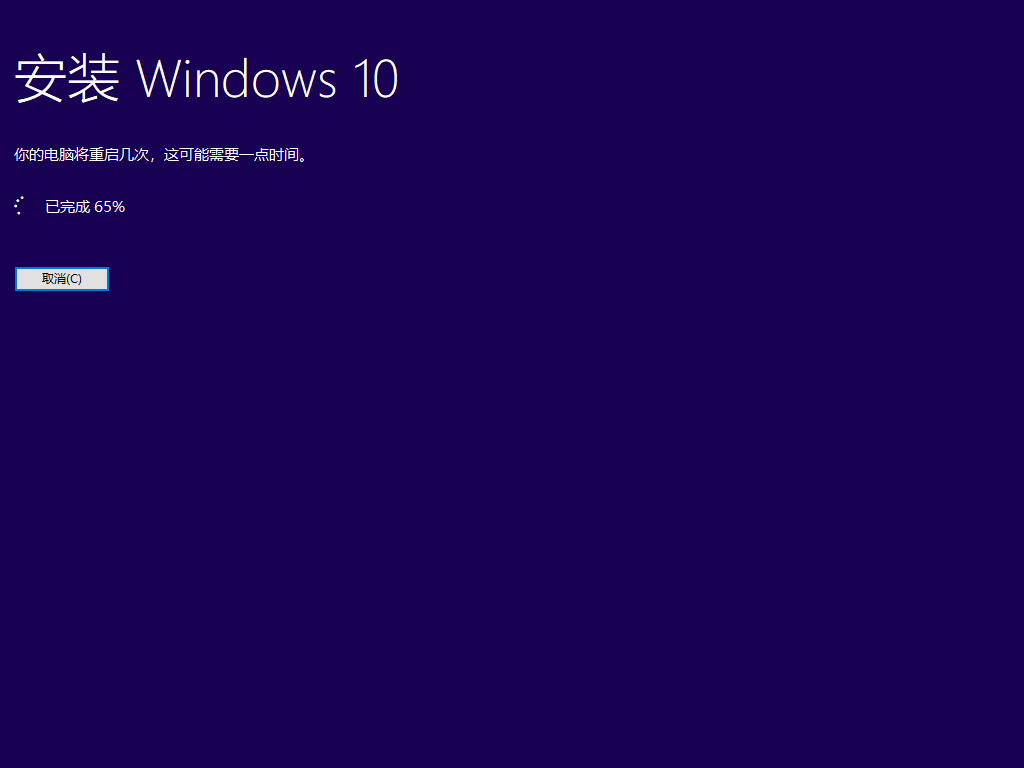
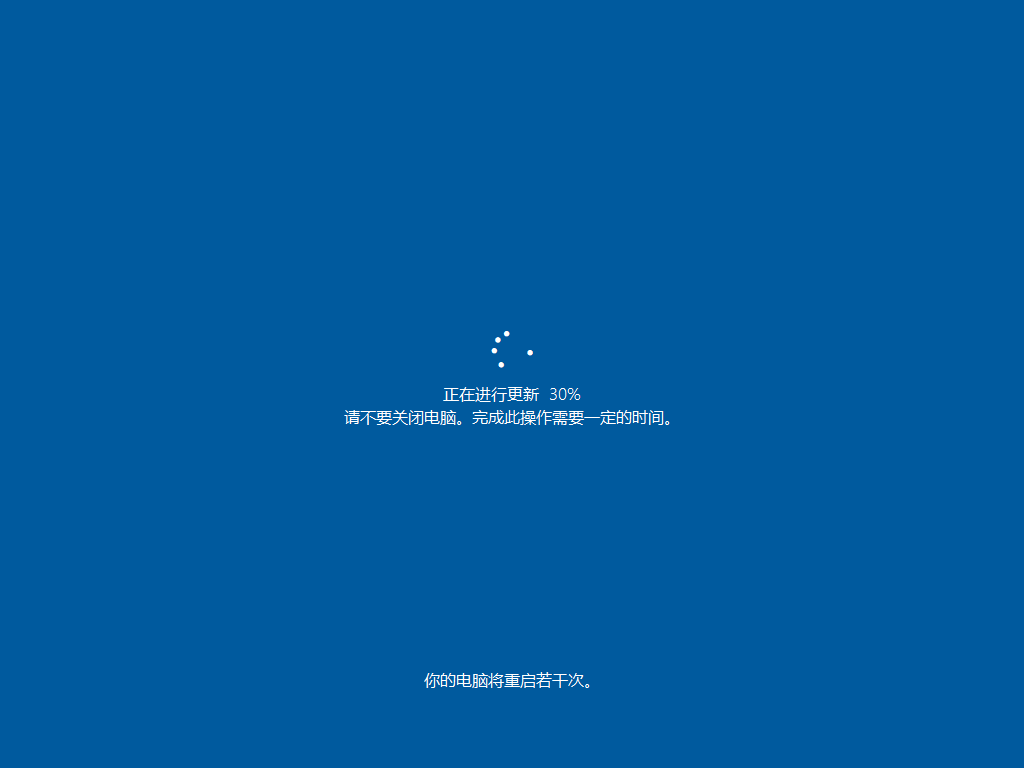
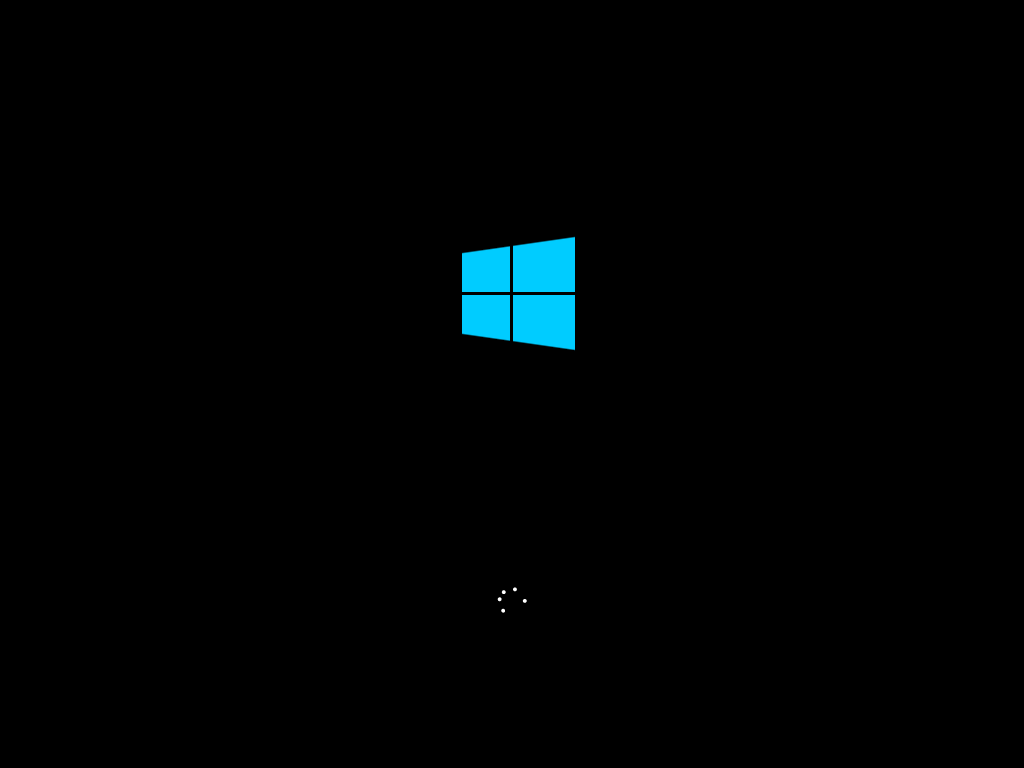
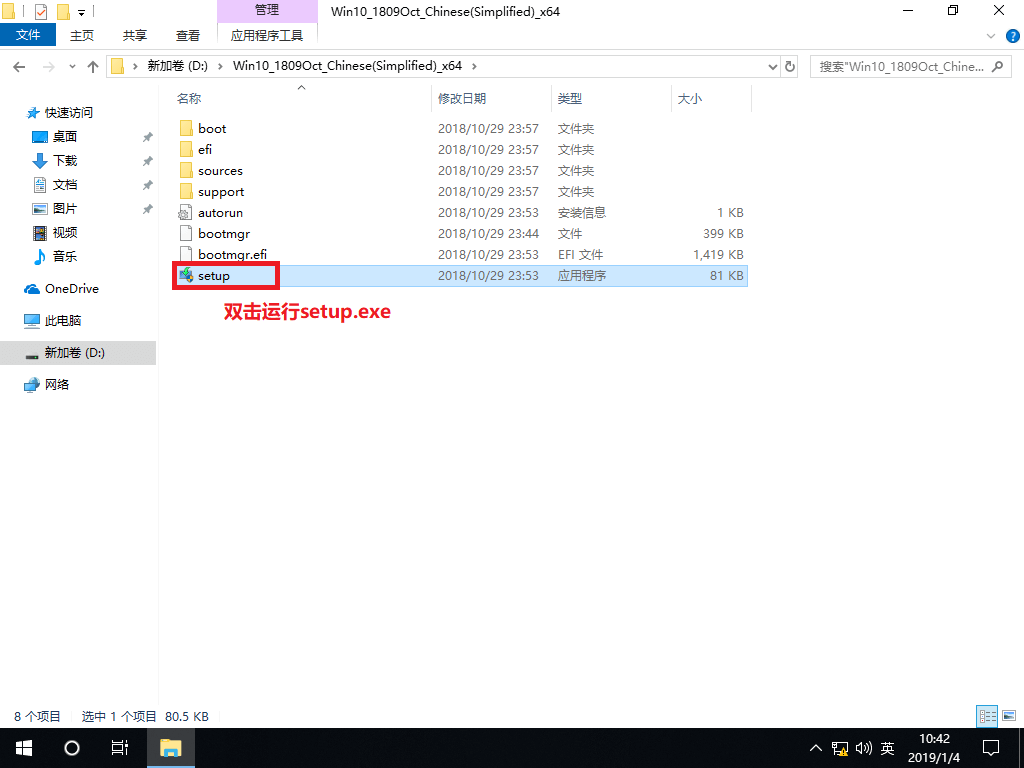
9.安装完成,等待系统的自动设置完成,完成后,我们就能使用win10系统了。


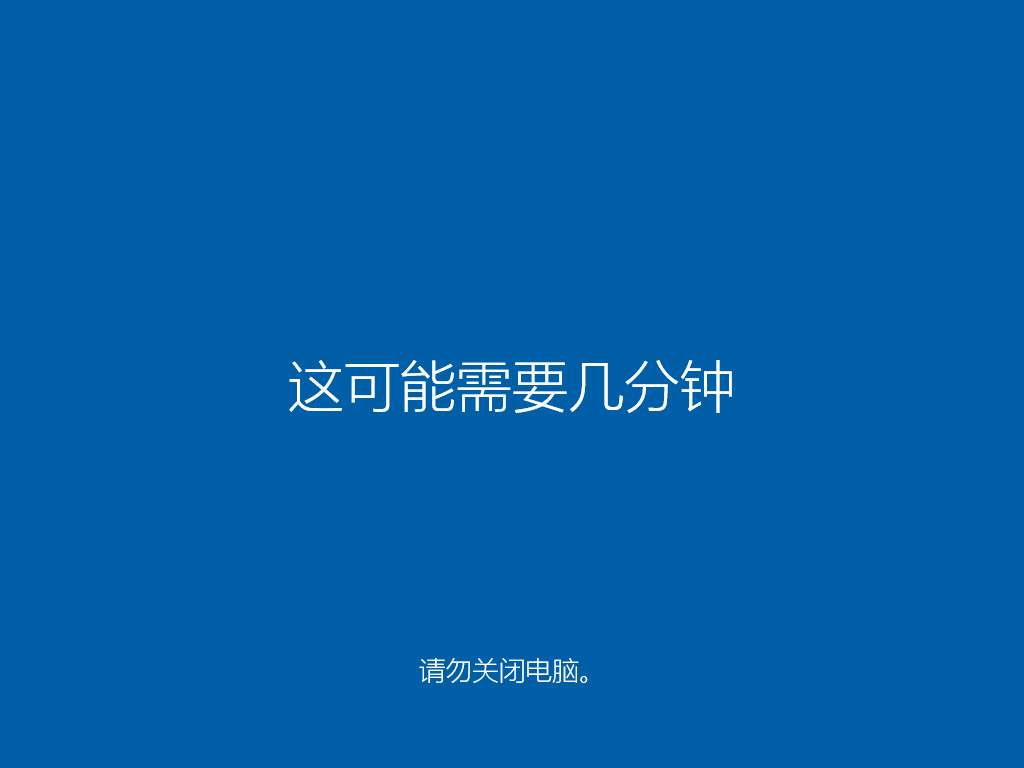
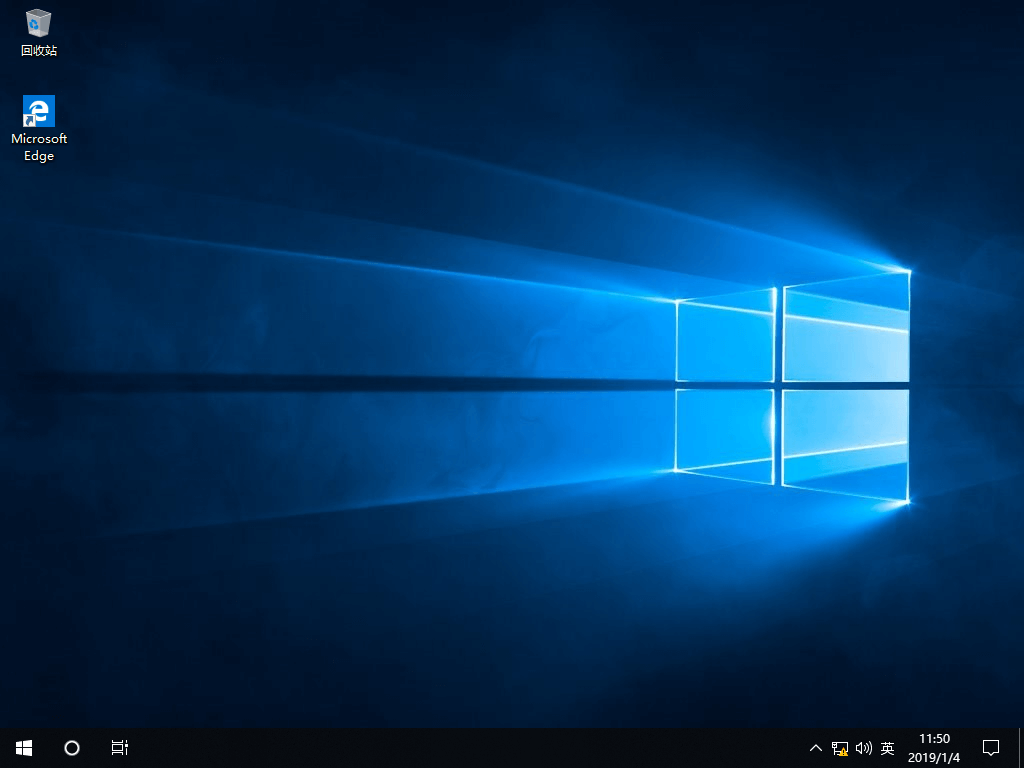
本站为广大用户们提供的官方原版win10安装教程了,希望能够帮助到广大的用户们,谢谢阅读。

2023-12-20

2023-12-25

2023-12-30

2023-12-04

2023-12-30

2023-12-30

2023-12-30